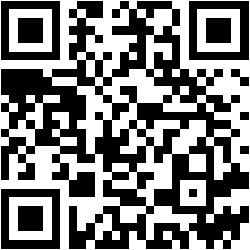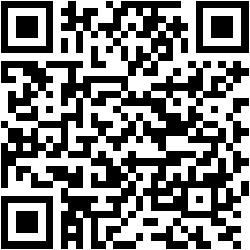Dvoufaktorové ověřování
Dvoufaktorové ověřování prostřednictvím LYNX Key v aplikaci LYNX Trading vám umožňuje rychlé a bezpečné přihlášení do obchodních platforem a Správy účtu.
Stažení aplikace LYNX Trading
LYNX Key je součástí aplikace LYNX Trading.
Aplikaci si můžete stáhnout z Apple Store nebo z Google Play Store.
Také můžete naskenovat příslušný QR kód níže:
Aktivace LYNX Key
Po nainstalování otevřete aplikaci LYNX Trading a zvolte možnost Register Two-Factor.
Zadejte své uživatelské jméno a heslo a klepněte na tlačítko Continue. Zvolte své telefonní číslo a klepněte na možnost Get Activation SMS. Nyní obdržíte SMS zprávu s aktivačním kódem.
Zadejte tento aktivační kód do aplikace a pokračujte klepnutím na tlačítko Activate. Následně potvrdíte aktivaci pomocí Touch ID nebo Face ID. Nakonec vám aplikace zobrazí potvrzení, že aktivace proběhla úspěšně. Kliknutím na tlačítko Done tento proces dokončíte.
Při aktivaci klíče LYNX Key v zařízení se systémem Android je zapotřebí nastavit PIN kód, který také může sloužit pro ověření v aplikaci. Technické specifikace PIN kódu jsou dostupné kliknutím na položku + PIN Guidelines.
Jak funguje dvoufaktorové ověřování?
Přihlaste se pomocí uživatelského jména a hesla do obchodní platformy nebo Správy účtu. Následně na vašem mobilním telefonu obdržíte notifikační zprávu.
Klepnutím na tuto notifikaci spustíte aplikaci LYNX Trading. Pod dotazem “Approve Sign-In?” klepněte na tlačíto Approve pro odsouhlasení přihlášení. Dokončete ověření přihlášení pomocí Touch ID, Face ID nebo PIN kódu.
Nyní byste měli být úspěšně přihlášeni do platformy či Správy účtu.
Pokud jste neobdrželi notifikační zprávu, můžete se přihlásit pomocí Challenge Code. Podrobné instrukce naleznete v sekci Často kladené dotazy v spodní části této stránky pod názvem: Jak postupovat, pokud jsem neobdržel notifikaci?
Často kladené dotazy
Pokud jste neobdrželi notifikaci, klikněte na přihlašovací obrazovce na možnost Challenge Code nebo Click here if you did not receive the notification. Následně se vám zobrazí tzv. Challenge Code. Otevřete mobilní aplikaci LYNX Trading a zvolte LYNX Key Authenticate.
Pokud používáte operační systém Android, tak do prvního pole zadejte PIN kód.
Do pole Challenge zadejte šestimístní kód z přihlašovací obrazovky (Challenge Code) a klepněte na tlačítko Generate Response.
V aplikaci se vám následně zobrazí osmimístní kód nazývaný Response String.
Zkopírujte tento řetězec odpovědí do příslušného pole na přihlašovací obrazovce a potvrďte kliknutím na tlačítko Login.
Pokud máte nový chytrý telefon a chcete přenést LYNX Key, postupujte podle následujících pokynů:
- Nainstalujte si do nového chytrého telefonu aplikaci LYNX Trading (Apple App Store nebo Google Play Store).
- Otevřete aplikaci LYNX Trading a klepněte na I Have an Account.
- Klepněte na Register Two-Factor a pokračujte klepnutím na tlačítko Continue.
- Vyberte log in via Login data.
- Zadejte přihlašovací údaje a potvrďte klepnutím na Continue.
- Obdržíte SMS zprávu s aktivačním kódem. Zadejte tento kód do příslušného pole v mobilní aplikaci a potvrďte ho klepnutím na tlačítko Activate.
LYNX Key je nyní aktivován ve vašem novém zařízení.
Poznámka: Pokud se vám nepodaří aktivovat LYNX Key na novém chytrém telefonu podle výše uvedených pokynů, kontaktujte naši klientskou podporu.
Pro reset LYNX Key jednoduše odinstalujte a znovu nainstalujte mobilní aplikaci LYNX Trading. Následně postupujte podle instrukcí na těchto stránkách.
Poznámka: Pokud vás aplikace vyzve k obnovení původního nastavení, je vhodné zvolit možnost No. Může se však stát, že budete muset kontaktovat naši klientskou podporu pro zaslání dočasného kódu (Temporary Code) kvůli obnovení LYNX Key.
Pokud máte více majetkových účtů přes LYNX a/nebo více přihlašovacích údajů (uživatelských profilů), můžete jednoduše aktivovat dvoufaktorové ověřování na stejném zařízení:
- Otevřete aplikaci LYNX Trading a klepněte na LYNX Key Authentication.
- Na další stránce zvolte položku Add User (přidat uživatele).
- Vyberte log in via Login data.
- Zadejte přihlašovací údaje. Poté klepněte na tlačítko Continue.
- Obdržíte SMS s aktivačním kódem. Zadejte tento kód do příslušného pole v aplikaci a klepněte na tlačítko Send.
- Aktivaci potvrďte pomocí Touch ID, Face ID nebo PIN kódu. Nyní je dvoufaktorové ověřování aktivováno i pro dalšího uživatele.
- Otevřete si v mobilním telefonu aplikaci LYNX Trading a zvolte LYNX Key Authentication.
- Následně zvolte možnost Change PIN.
- Na další stránce zadejte svoje uživatelské jméno a heslo.
- Zadejte svůj současný PIN kód a potvrďte kliknutím na tlačítko Submit.
- Pokud vám aplikace zobrazí zprávu “Your PIN was successfully changed.“, můžete považovat změnu PIN kódu za úspěšně provedenou.
Zapomněli jste svůj PIN?
Pokud jste zapomněli svůj PIN kód, můžete ho znovu nastavit odinstalováním a znovu nainstalováním aplikace LYNX Trading. V případě, že vás aplikace vyzve k obnovení původního nastavení, je vhodné zvolit možnost No. Může se však stát, že bude zapotřebí kontaktovat naši klientskou podporu pro zaslání dočasného kódu (Temporary Code) kvůli obnovení LYNX Key.